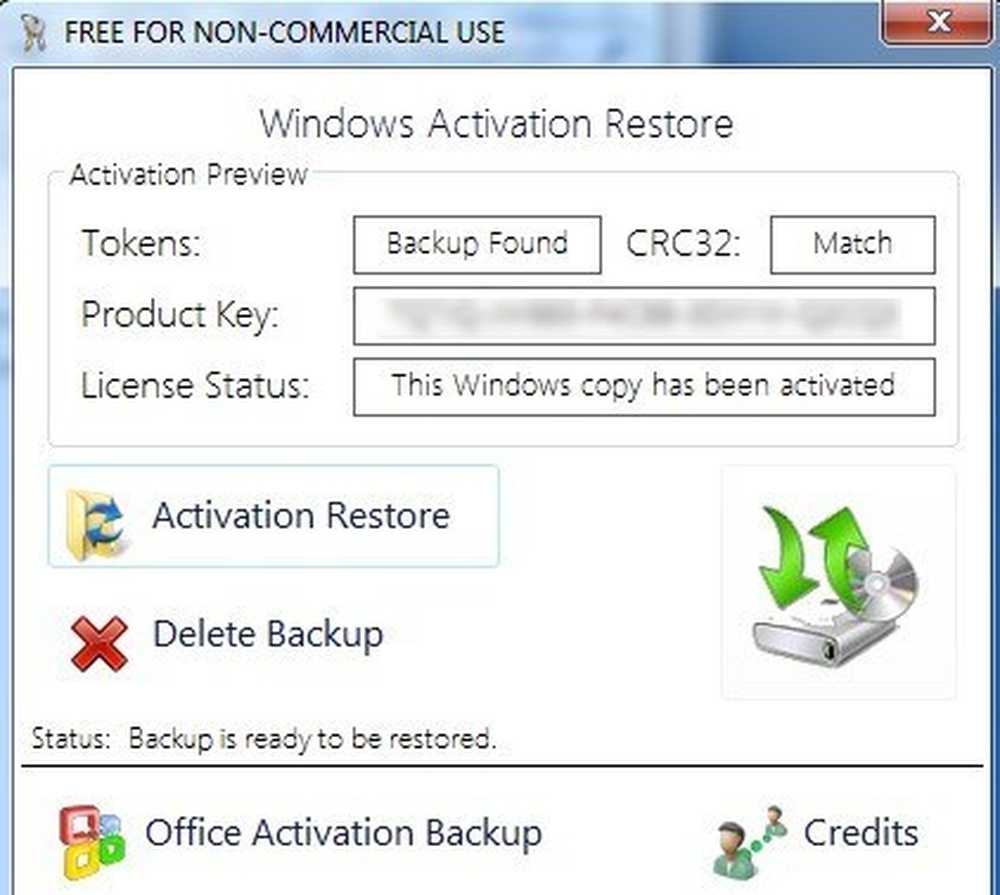Word 2013で入力したときに選択したテキストが置き換えられないようにする方法
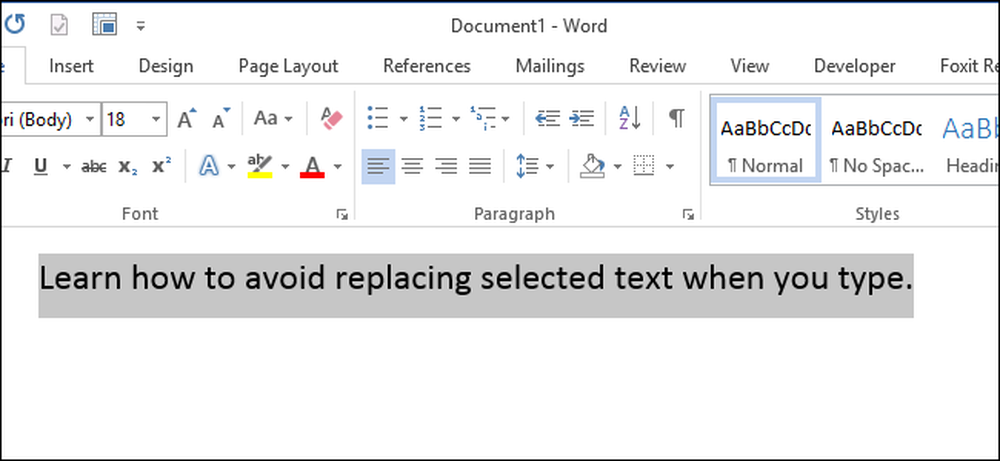
デフォルトでは、Wordでは、テキストを選択してから何かを入力すると、選択したテキストが入力したものに置き換えられます。テキストをハイライトしてから誤ってキーを押して作業を失った場合、これはイライラすることがあります。.
既定でオンになっているWordでこの動作の設定があります。この設定をオフにして、選択したテキストを入力したものに置き換えないようにするには、[ファイル]タブをクリックします。.
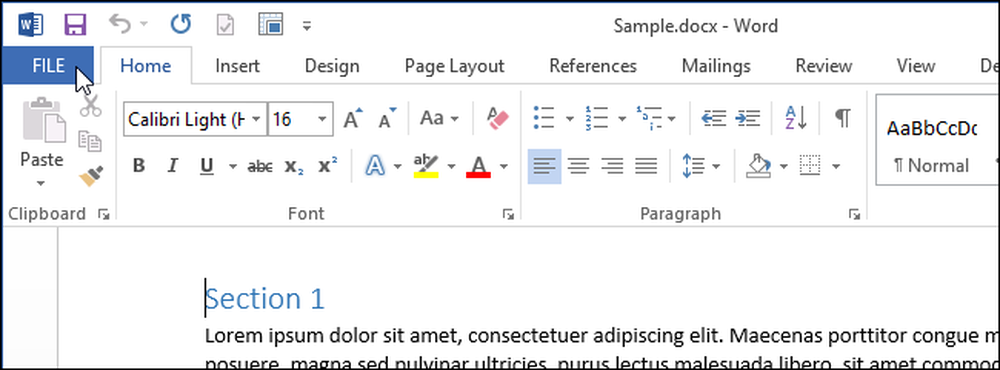
「情報」画面の左側にある「オプション」をクリックします.

[Wordのオプション]ダイアログボックスで、左ペインの[詳細設定]をクリックします。.
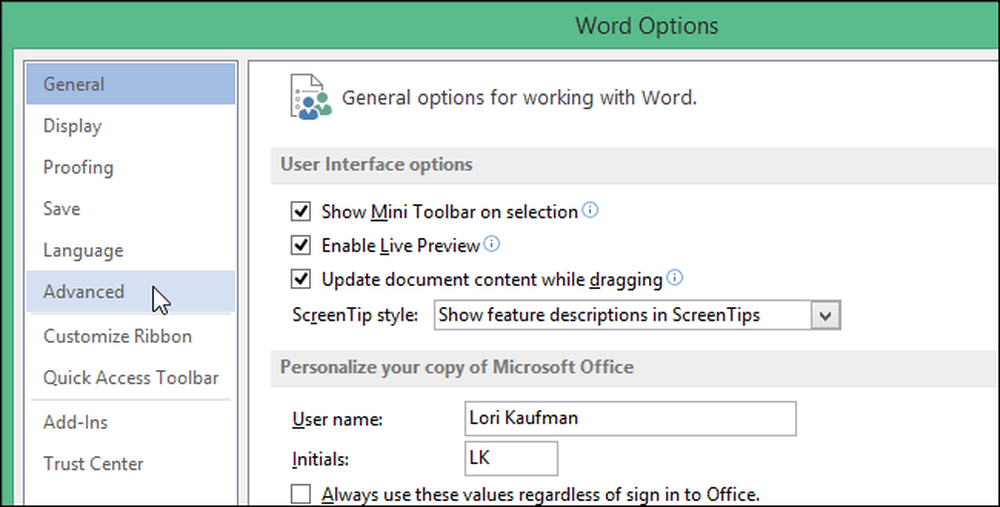
右側のペインの上部にある[編集オプション]セクションで、[選択したテキストを入力して置換する]チェックボックスをオンにして、ボックスにチェックマークが表示されないようにします。.
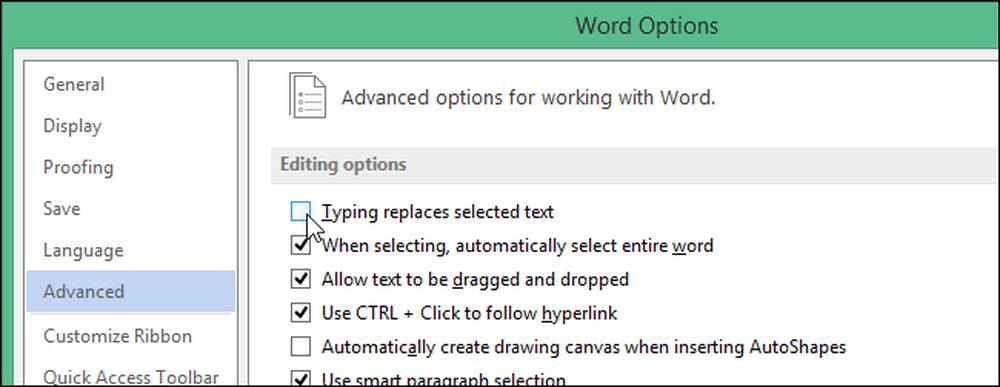
[OK]をクリックして変更を確定し、[Wordのオプション]ダイアログボックスを閉じます。.
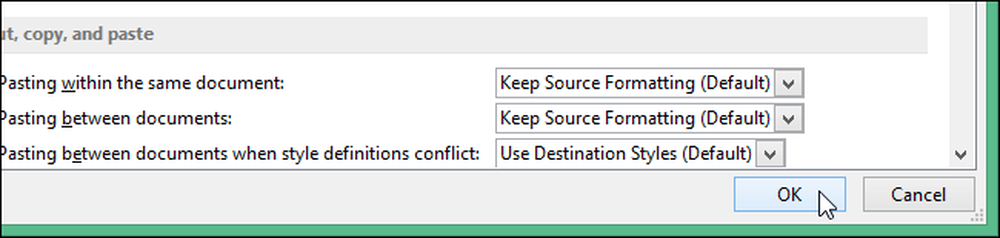
今、テキストが選択されているときに入力すると、新しく入力されたテキストが選択されたテキストの前に挿入されます。.